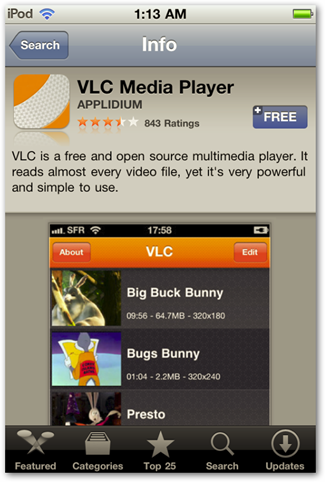Pokud používáte rozsáhle přizpůsobené aplikace instalací rozšíření, skriptů atd. A rádi si je vezmete s sebou kamkoli jdete nebo jen chcete mít spoustu aplikací všude, kam jdete PortableApps je perfektním řešením.
Software PortableApps lze nainstalovat na jakýkoliflash úložiště, to zahrnuje iPod, Flash disky, MP3 přehrávače, přenosné přehrávače médií atd. Po instalaci můžete pomocí PortableApps nainstalovat a spustit další software, jako je OpenOffice, Firefox, VLC Player atd. z přenosného úložného zařízení .
Nejlepší na tom je, že funguje stejně jako aplikace pro stolní počítače a ukládá všechna nastavení a preference.
Nastavení portableApps
Nejprve vás rychle provedu instalačními kroky PortableApps na vaší externí paměťové jednotce, následované kroky instalace dalších aplikací pomocí PortableApps
Stáhněte si aplikaci ProtableApps odtud. Po dokončení stahování spusťte aplikace.
Hit Next ...

Klikněte na Procházet a vyberte cíl

Instaluji PortableApps na můj Archos (Portable Media Device) do adresáře s názvem „Data". Instalační cesta je F: / Data /. Jakmile vyberete instalační adresář, klikněte na „OK" a "Nainstalujte“
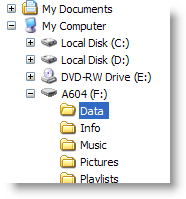
Instalace PortableApps na externí paměťové zařízení je dokončena, klikněte na „Dokončit" pro spuštění aplikace z externí jednotky.
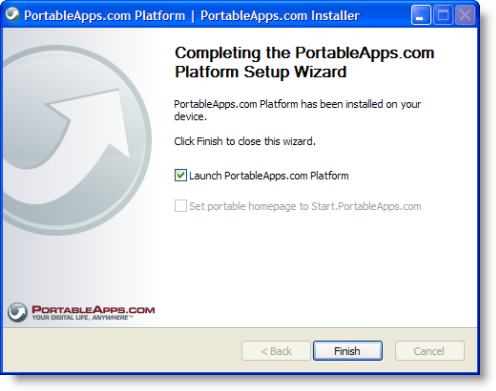
Takhle to bude vypadat. Na pravé straně nabídky se zobrazují adresáře jako Dokumenty, Hudba, Obrázky atd., Které lze použít stejně jako adresáře, které vidíte v nabídce systému Windows.
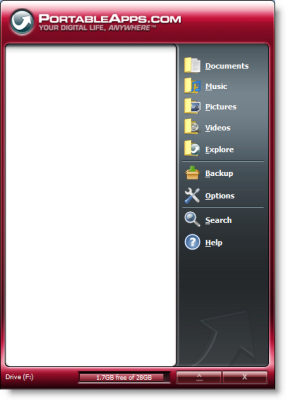
Nyní klikněte na „Možnosti" a "Nainstalujte novou aplikaci“Pro instalaci aplikace do externího úložiště.

Nainstaluji si přenosnou verzi Firefoxu, kterou si můžete stáhnout zde. Všimněte si rozšíření “.paf.exe“, Protože aplikace pouze s tímto rozšířením lze nainstalovat pomocí PortableApps. Klikněte na tady pro zobrazení seznamu aplikací kompatibilních s PortableApps.

Jakmile vyberete instalaci exe (.paf.exe), klikněte na tlačítko Další a vyberte cílový adresář

Vyberte instalační adresář, nezapomeňte, že musí být na externí paměťové jednotce (F: v tomto případě). Nainstaloval jsem ji pod direktivu PortableApps. Klikněte na „Nainstalujte" a "Dokončit“Pro dokončení instalace.

Spusťte znovu nabídku PortableApps a na hlavním panelu najdete ikonu.
Jak vidíte na obrázku níže, je vidět „Mozilla Firefox, Portable Edition“.

Podobně jsem do přenosného přehrávače médií nainstaloval přenosné přehrávače OpenOffice a VLC Media Player.

Bylo to snadné, že? Je to dobrý nástroj, který vám umožní přenášet vaše potřebné aplikace bez přenášení notebooku nebo jiného podobného zařízení.
Stáhněte si Portableapps z portableapps.com